电脑Windows10系统的休眠功能如何打开
相信很多人都是使用WIN10 电脑的,如果我们觉得自己的电脑开机很慢了,可以选择开启休眠功能,可以加速启动哦。今天小编就告诉大家电脑Windows10系统的休眠功能如何打开。
具体如下:
1. 首先我们右键电脑下方的开始菜单,在打开的 窗口中点击“命令提示符(管理员)(A)”

2. 之后即可打开如图示的“命令提示符”窗口了,我们在窗口中输入powercfg /h on。当输入完成之后按下enter键。
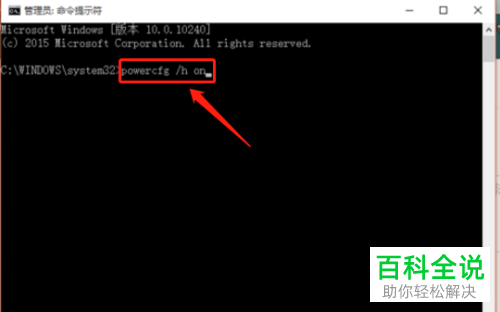
3. 然后我们点击下方开始选项,在打开的窗口中点击设置图标,进入设置界面之后我们点击“系统”选项。
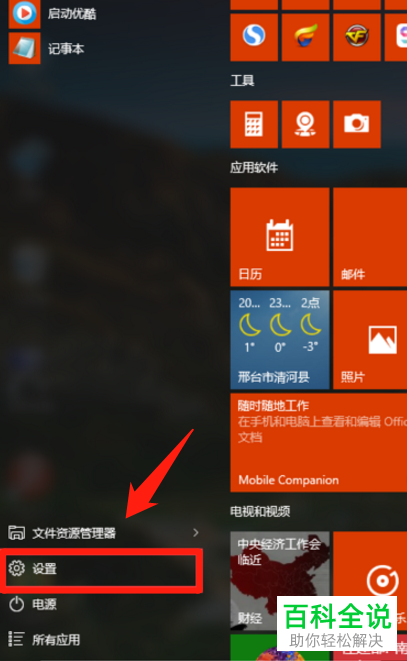
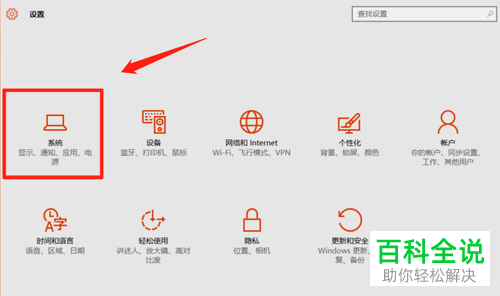
4. 我们再点击左侧一栏中的”电源和睡眠“栏,然后在对应的右侧窗口中点击“其他电源设置”。
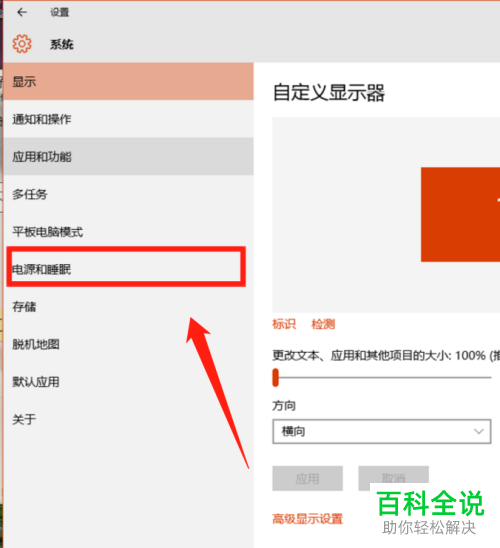
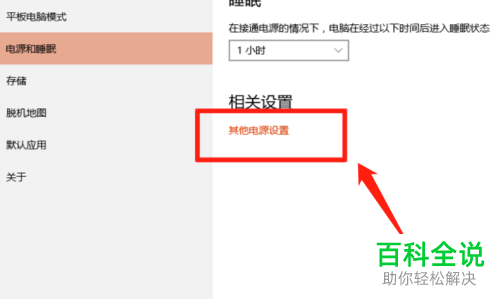
5. 点击之后即可打开新的窗口了,我们先点击左侧栏中的"选择电源按钮的功能"选项,然后再点击选择电源按钮。
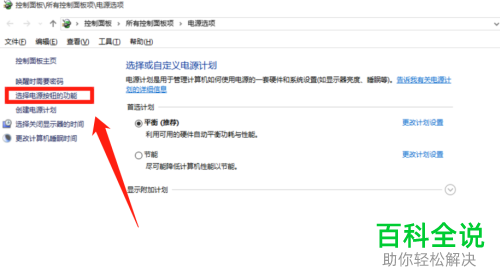
6. 之后我们点击“更改当前不可用的设置”选项,将“休眠”功能勾选起来,最后点击保存选项就可以了。
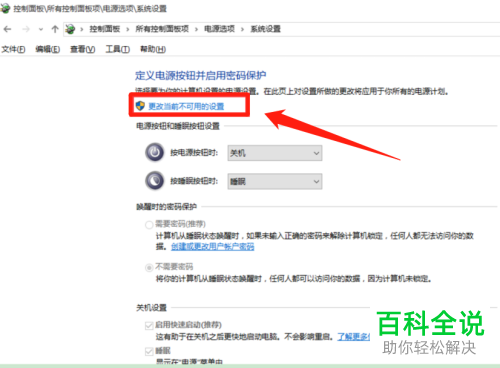
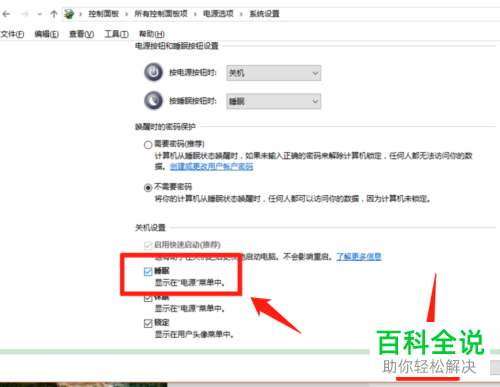
以上就是电脑Windows10系统的休眠功能打开的方法。
赞 (0)

